Windows 11: como deixar o menu Iniciar em seu local original
Com uma pequena configuração no Windows 11, o "menu Iniciar" pode ser colocado de volta em sua posição original. Veja como fazer!By - Alvaro Scola, 22 setembro 2021 às 18:08

O Windows 11 vem dividindo opiniões em relação a mudanças que foram feitas em seu visual e outras novidades. Já o “menu Iniciar”, por exemplo, acabou sendo centralizado e muita gente não gostou disso, uma vez que desde o Windows 95 tal item ficou quase sempre no mesmo lugar, a não ser no Windows 8 em que seu modo de funcionar era um tanto diferente.
Felizmente, o próprio sistema da Microsoft tem um recurso que permite mudar esta configuração. A seguir, confira como fazer o “menu Iniciar” voltar a sua posição original no Windows 11.
Importante
Apesar de o menu Iniciar poder ser colocado em seu “local original”, a barra de tarefas do Windows 11 não pode ter o seu local alterado, como na parte superior da tela, assim como era feito em outras versões do Windows.
Como colocar o menu Iniciar do Windows 11 em sua posição original
O processo para trocar a posição do menu Iniciar no Windows 11 é bem simples e pode ser revertido a qualquer momento. Veja:
1. Abra a tela de “Configurações” do Windows através do menu “Iniciar”;
2. Na tela aberta, clique em “Personalização”;
3. Entre em “Barra de Tarefas”;
4. Agora, em “Comportamentos da barra de tarefas”, escolha a opção “Esquerda” em “Alinhamento da barra de tarefas”.
Pronto! Após ter feito esta alteração, o menu Iniciar já ficará na parte esquerda da barra de tarefas.


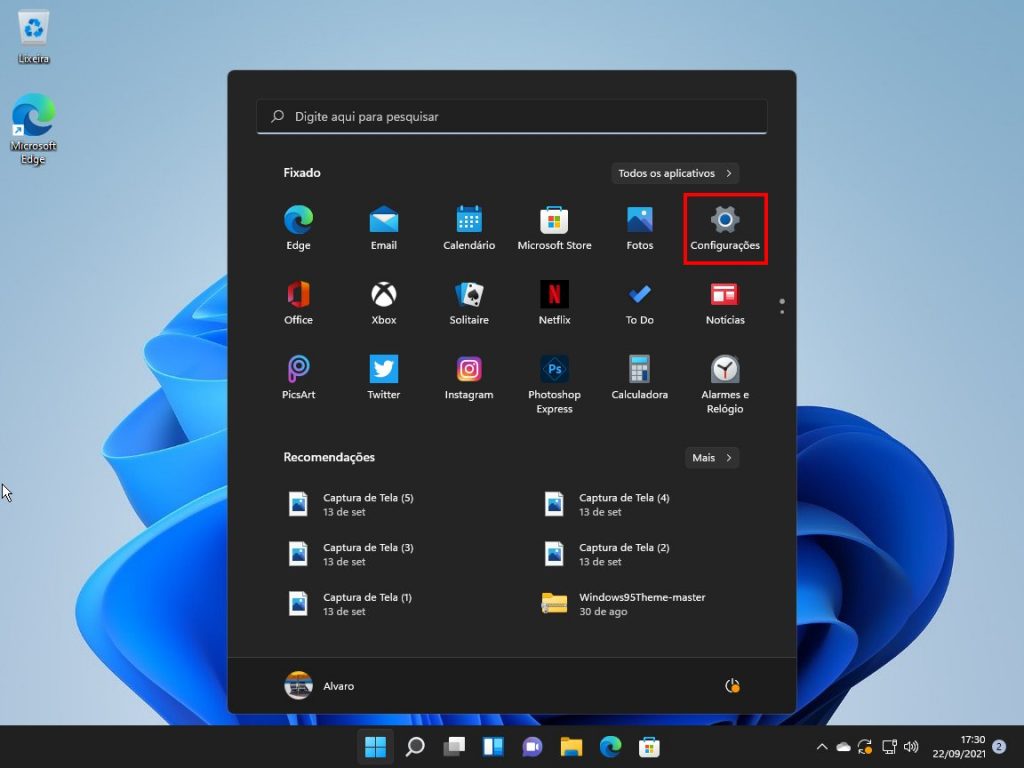
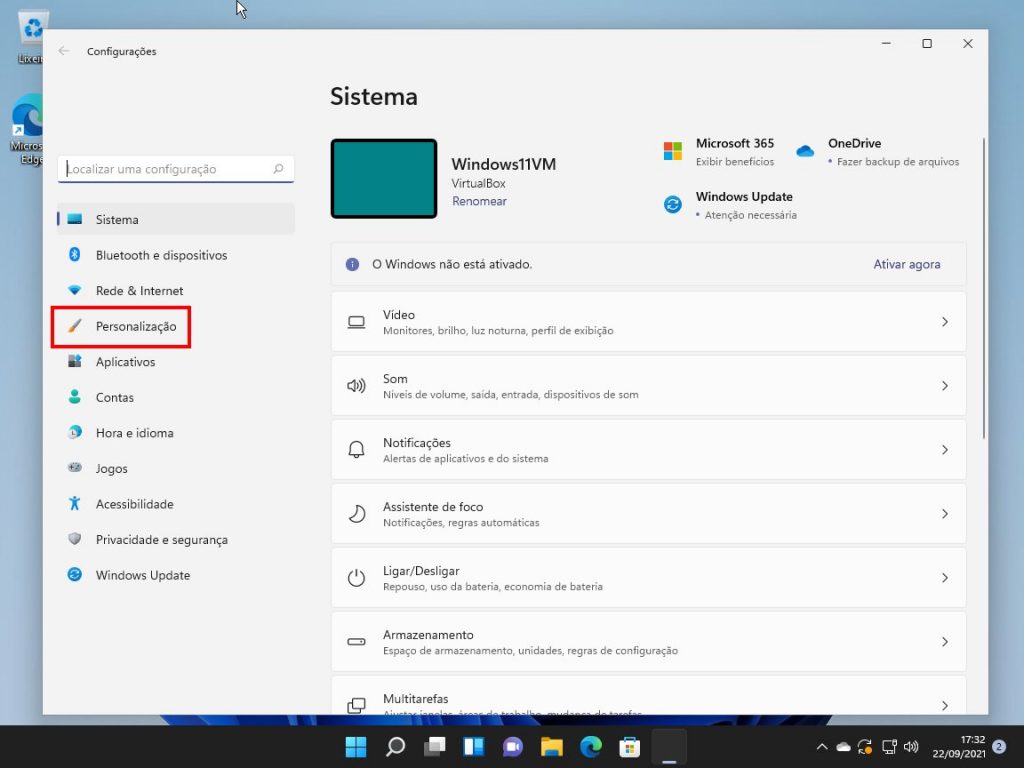
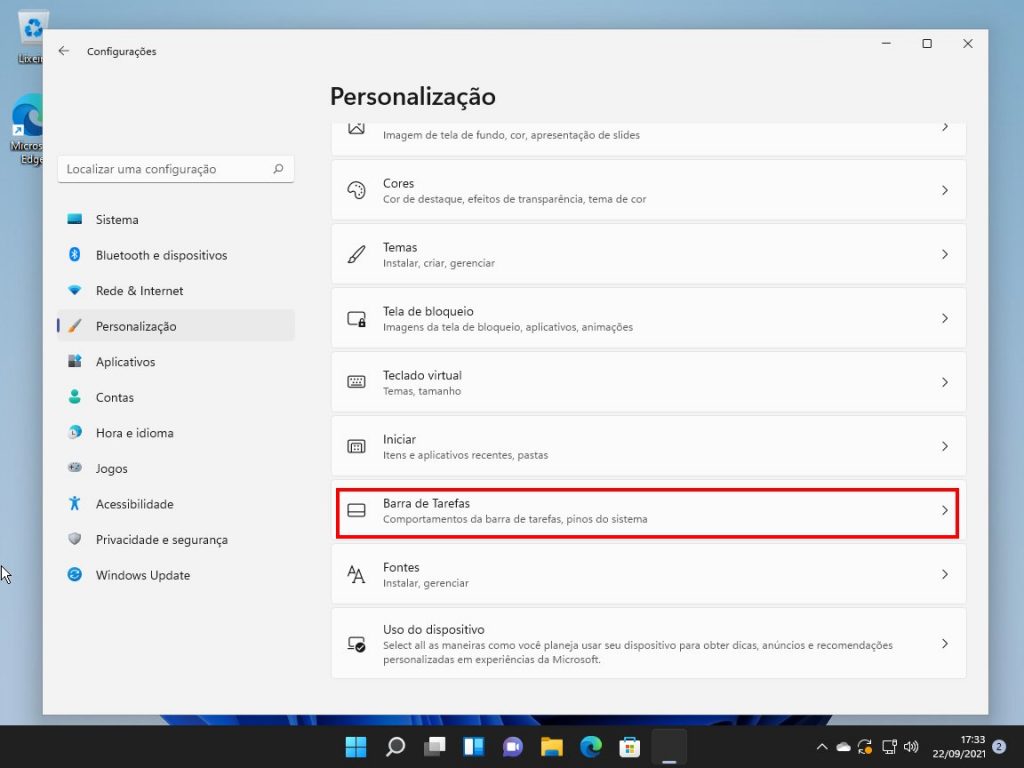
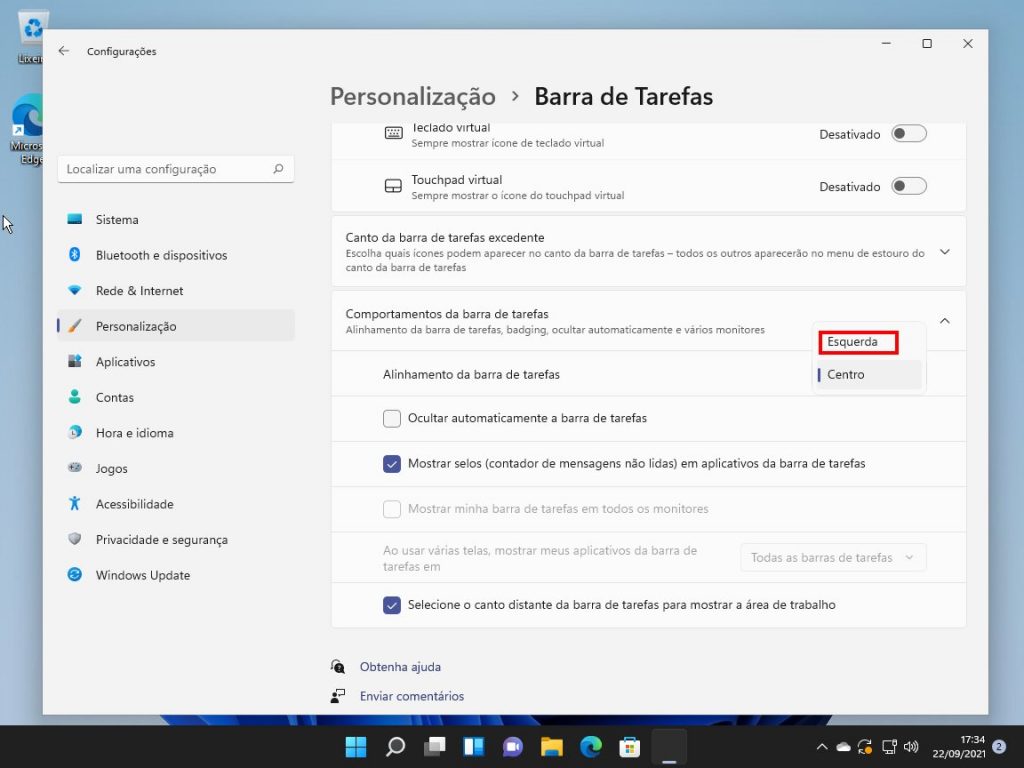



Comentários